 Computer-Tutorials
Computer-Tutorials
 Fehlerbehebung
Fehlerbehebung
 So lösen Sie das Problem häufiger Abstürze des Win7 Explorers
So lösen Sie das Problem häufiger Abstürze des Win7 Explorers
So lösen Sie das Problem häufiger Abstürze des Win7 Explorers
Einige Win7-Benutzer stoßen bei der Verwendung ihres Computers auf die Meldung, dass der Ressourcenmanager wiederholt nicht mehr funktioniert. Was sollten sie also tun, wenn der Win7-Ressourcenmanager wiederholt nicht mehr funktioniert? Aus diesem Grund gibt Ihnen der Herausgeber eine ausführliche Einführung in die Lösung, wenn der Win7-Explorer immer wieder nicht mehr funktioniert. Interessierte Freunde können einen Blick darauf werfen.
Methode 1: Ressourcen-Manager neu starten
1. Klicken Sie mit der rechten Maustaste auf die leere Stelle der Taskleiste unten und wählen Sie aus den Optionen oben „Task-Manager starten“.
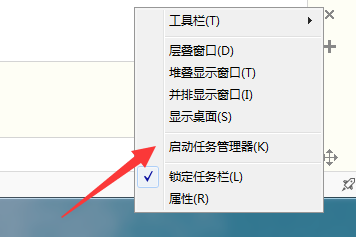
2. Nachdem Sie die neue Benutzeroberfläche aufgerufen haben, klicken Sie oben links auf „Datei“ und wählen Sie die Option „Neue Aufgabe“.
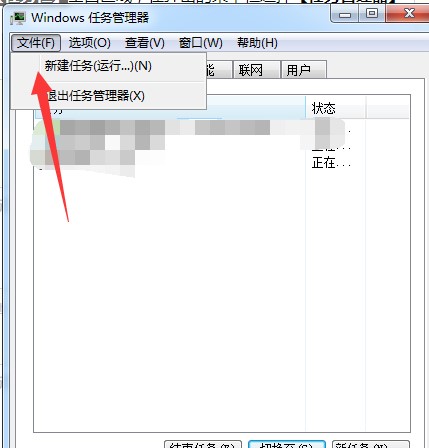
3. Geben Sie den Befehl „explorer.exe“ in das Dialogfeld ein und drücken Sie die Eingabetaste, um den Ressourcenmanager neu zu starten.
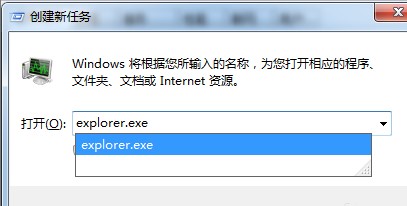
Methode 2: Ändern Sie die Registrierung
1. Verwenden Sie die Tastenkombination „win+R“, um die Ausführung zu starten, geben Sie „regedit“ ein und klicken Sie zum Öffnen auf „OK“.
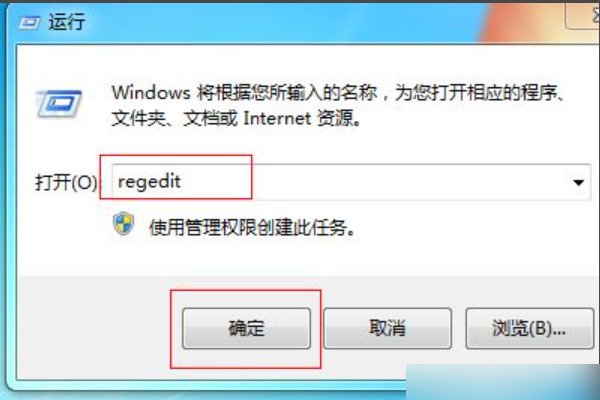
2. Klicken Sie nach dem Aufrufen der neuen Schnittstelle nacheinander auf „HKEY_CURRENT_USERSoftwareMicrosoftWindowsCurrentVersionPolicies“.
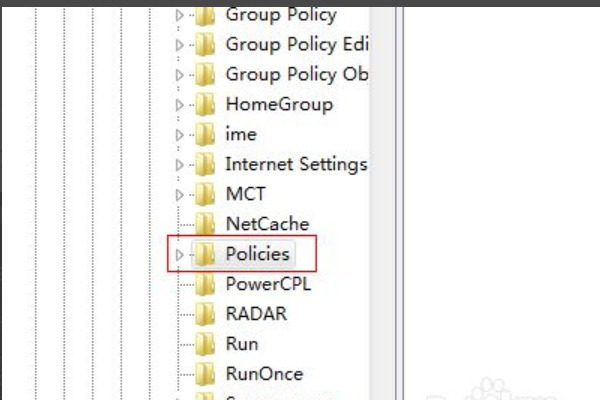
3. Klicken Sie mit der rechten Maustaste, um den Ordner „Richtlinien“ auszuwählen, wählen Sie „Neu“ und „Element“ und nennen Sie es „System“.
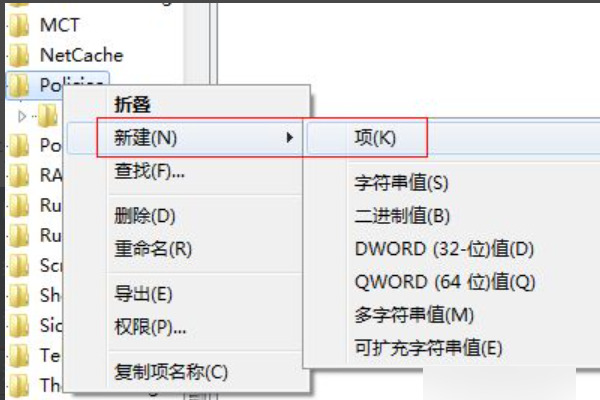
4. Wählen Sie das neu erstellte Element „System“ aus, wählen Sie im leeren Feld rechts „Erstellen“ einen „String-Wert“ aus und nennen Sie ihn „DisableTaskMgr“.
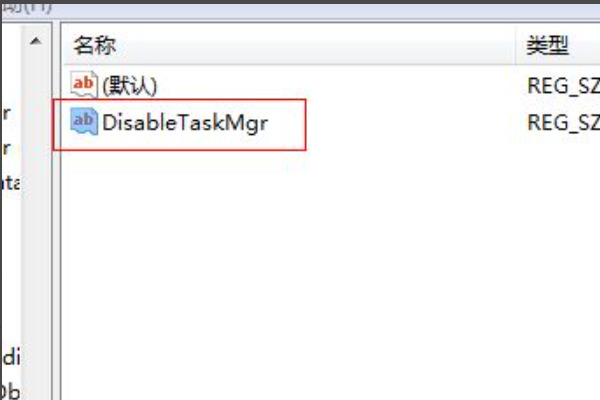
5. Doppelklicken Sie, um „DisableTaskMgr“ zu öffnen, ändern Sie die numerischen Daten im Fenster auf „0“ und klicken Sie zum Speichern auf „OK“.
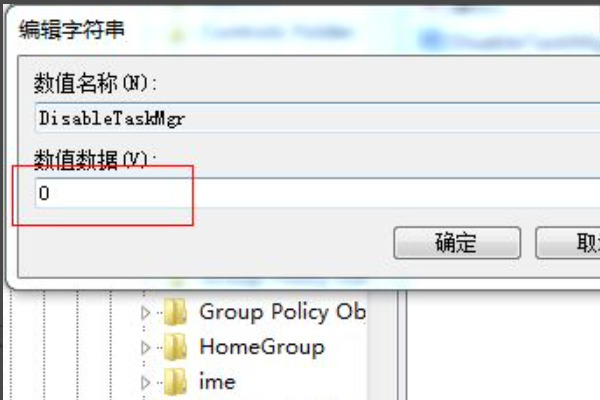
Das obige ist der detaillierte Inhalt vonSo lösen Sie das Problem häufiger Abstürze des Win7 Explorers. Für weitere Informationen folgen Sie bitte anderen verwandten Artikeln auf der PHP chinesischen Website!

Heiße KI -Werkzeuge

Undresser.AI Undress
KI-gestützte App zum Erstellen realistischer Aktfotos

AI Clothes Remover
Online-KI-Tool zum Entfernen von Kleidung aus Fotos.

Undress AI Tool
Ausziehbilder kostenlos

Clothoff.io
KI-Kleiderentferner

Video Face Swap
Tauschen Sie Gesichter in jedem Video mühelos mit unserem völlig kostenlosen KI-Gesichtstausch-Tool aus!

Heißer Artikel

Heiße Werkzeuge

Notepad++7.3.1
Einfach zu bedienender und kostenloser Code-Editor

SublimeText3 chinesische Version
Chinesische Version, sehr einfach zu bedienen

Senden Sie Studio 13.0.1
Leistungsstarke integrierte PHP-Entwicklungsumgebung

Dreamweaver CS6
Visuelle Webentwicklungstools

SublimeText3 Mac-Version
Codebearbeitungssoftware auf Gottesniveau (SublimeText3)

Heiße Themen
 Was ist neu in Windows 11 KB5054979 und wie Sie Update -Probleme beheben
Apr 03, 2025 pm 06:01 PM
Was ist neu in Windows 11 KB5054979 und wie Sie Update -Probleme beheben
Apr 03, 2025 pm 06:01 PM
Windows 11 KB5054979 Update: Installationshandbuch und Fehlerbehebung Für die Windows 11 24H2 -Version hat Microsoft das kumulative Update KB5054979 veröffentlicht, das mehrere Verbesserungen und Fehlerbehebungen enthält. In diesem Artikel wird Sie über die Installation dieses Updates geleitet und eine Lösung für den Installationsfehler bereitgestellt. Über Windows 11 24H2 KB5054979 KB5054979 wurde am 27. März 2025 veröffentlicht und ist ein Sicherheitsaktualisierung für Windows 11 24H2 -Versionen.NET Framework 3.5 und 4.8.1. Dieses Update verbessert die Sicherheit und
 Wie kann ich KB5055523 in Windows 11 nicht installieren?
Apr 10, 2025 pm 12:02 PM
Wie kann ich KB5055523 in Windows 11 nicht installieren?
Apr 10, 2025 pm 12:02 PM
Das KB50555523 -Update ist ein kumulatives Update für Windows 11 Version 24H2, das von Microsoft am 8. April 2025 im Rahmen des monatlichen Patch -Dienstagszyklus veröffentlicht wurde, um Offe zu tätigen
 Wie kann ich KB5055518 in Windows 10 nicht installieren?
Apr 10, 2025 pm 12:01 PM
Wie kann ich KB5055518 in Windows 10 nicht installieren?
Apr 10, 2025 pm 12:01 PM
Windows -Update -Fehler sind nicht ungewöhnlich, und die meisten Benutzer müssen mit ihnen zu kämpfen, und meisten
 Zeitplan Ich speichern Dateispeicherort: So greifen Sie zu und sichern Sie sie
Mar 27, 2025 pm 08:03 PM
Zeitplan Ich speichern Dateispeicherort: So greifen Sie zu und sichern Sie sie
Mar 27, 2025 pm 08:03 PM
Wenn Sie Ihren Zeitplan finden, speichern Sie Dateien von entscheidender Bedeutung, um den Fortschritt des Spiels zu verwalten und zu schützen. Diese Anleitung zeigt, wie Sie Ihre Speicherdaten finden und sichern. Wo befinden sich der Zeitplan I, das Dateien gespeichert sind? Die Frühzugriffsveröffentlichung von Zeitplan I hat ein Positiv gewonnen
 Nachgewiesene Korrekturen und Tipps für KB5054980 nicht installieren
Mar 31, 2025 pm 02:40 PM
Nachgewiesene Korrekturen und Tipps für KB5054980 nicht installieren
Mar 31, 2025 pm 02:40 PM
Fehlerbehebung bei KB5054980 Installationsproblemen unter Windows 11 Microsoft hat am 25. März 2025 KB5054980 für Windows 11 -Versionen 22H2 und 23H2 veröffentlicht. Während dieses Update keine neuen Sicherheitsfunktionen enthält, umfasst es alle zuvor veröffentlichten Securi
 Windows 10 KB5055063: Was ist neu und wie man es herunterlädt
Mar 31, 2025 pm 03:54 PM
Windows 10 KB5055063: Was ist neu und wie man es herunterlädt
Mar 31, 2025 pm 03:54 PM
Windows 10 KB5055063 Aktualisieren Sie Details und Installation Fehlerbehebung KB5055063 ist ein Update für das .NET -Framework für die Windows 10 22H2 -Version, einschließlich wichtiger Verbesserungen und Korrekturen. In diesem Artikel werden KB5055063 ausführlich untersucht, einschließlich Downloadmethoden und verschiedenen Möglichkeiten zur Lösung von Problemen mit Installationsfehlern. Einführung in Windows 10 KB5055063 KB5055063 ist ein kumulatives Update für .NET Framework 3.5, 4.8 und 4.8.1 für Windows 10 Version 22H2 am 25. März 2025
 Gezielte Korrekturen für KB5053657 nicht auf Win11 23H2/22H2 installiert
Mar 27, 2025 pm 08:04 PM
Gezielte Korrekturen für KB5053657 nicht auf Win11 23H2/22H2 installiert
Mar 27, 2025 pm 08:04 PM
Windows 11 KB5053657 Update Installation fehlgeschlagen? Leicht zu lösen! Das Windows 11 KB5053657 -Update wurde entwickelt, um einige Probleme zu beheben, einschließlich USB -Druckerproblemen. Sie können jedoch auf Probleme stoßen, dass KB5053657 bei der Installation dieses Updates über Windows Update nicht installiert werden kann. Dieser Artikel bietet verschiedene Möglichkeiten, um dieses Problem zu lösen. Windows 11 KB5053657 Update wird veröffentlicht, die Installation fällt jedoch aus Microsoft veröffentlicht jeden Monat seine optionalen Vorschau -Updates für die stabile Version. Am 25. März 2025 wurde das KB5053657 -Update für alle Windows 11 23H2- und 22H2 -Benutzer veröffentlicht. Dieses Update -Paket
 Wie kann ich KB5055528 in Windows 11 nicht installieren?
Apr 10, 2025 pm 12:00 PM
Wie kann ich KB5055528 in Windows 11 nicht installieren?
Apr 10, 2025 pm 12:00 PM
Windows -Updates sind unerlässlich, um Ihr System auf dem neuesten Stand, sicher und effizient zu halten, wobei Sicherheitspatches, Fehlerbehebungen und neue Funktionen für Windows 11 Us hinzugefügt werden können





